一键重装大师xp系统重装图文教程
- 时间:2016年10月27日 04:40:07 来源:魔法猪系统重装大师官网 人气:2170
有网友问小编关于一键重装大师xp系统重装图文教程,其实现在网上关于一键重装xp的教程有很多,但是小编觉得魔法猪一键重装系统比较好,因为魔法猪还提供一键备份还原工具,帮助用户备份或者还原系统Ghost,保障数据无忧,那一键重装xp的方法简单吗?下面就让小编给大家介绍最简单的一键重装大师xp系统重装图文教程吧。
一键安装xp系统:魔法猪一键重装大师安装教程
登录魔法猪系统重装大师官网下载最新版魔法猪,接着打开魔法猪系统重装大师,进入软件主界面,点击“立即重装”按钮进入下一步。
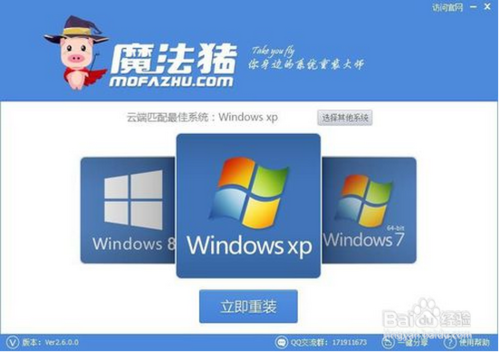
一键重装大师xp系统重装图文教程图1
接着魔法猪会对您系统盘中的(一般系统盘为C盘)我的文档、收藏夹和桌面资料进行备份。备份的文件将会自动保存到您系统磁盘最大的分区中,名称为X:\MFZGhost\资料备份文件夹中。在下面的进度条中可以看到备份的进度,一般备份在1-2分钟之内就可以完成。完成后会自动进入下一步。
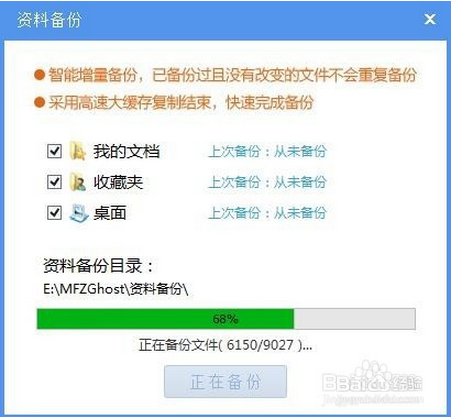
一键重装大师xp系统重装图文教程图2
接着魔法猪系统重装大师会自动进行系统下载,根据网速不同下载完成的速度也不同,像Win8系统一般在1小时内完成下载。
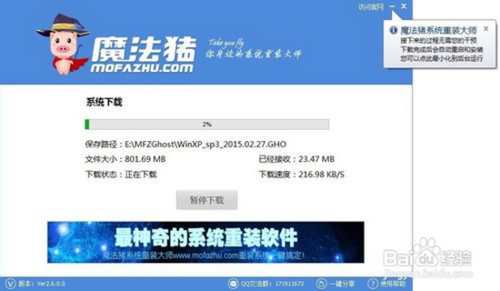
一键重装大师xp系统重装图文教程图3
待系统下载完毕后,就可以进行Win8系统一键安装过程了。在一键安装Win8系统之前,会出现一个提示框,提醒您软件即将重启计算机自动完成系统安装,您只需点击立刻重启即可。
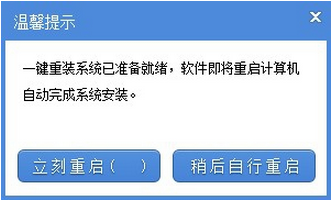
一键重装大师xp系统重装图文教程图4
以上就是一键重装大师xp系统重装图文教程,魔法猪小编给大家推荐的一键重装xp系统重装图文教程大家还喜欢吗?当然小编也是希望大家可以喜欢这篇文章,好了,如果大家想了解更多安装系统的咨询敬请关注魔法猪官网吧
一键重装大师xp,一键重装xp








